ADS-1700W
Nejčastější dotazy a pokyny pro odstraňování potíží |
Vytvoření profilu pro skenování do FTP
Nastavte profil pro Skenování na FTP tak, aby skenoval a odesílal naskenovaná data přímo do umístění na FTP.
Doporučujeme použít prohlížeče Microsoft® Internet Explorer® 8/10/11 pro systém Windows® nebo Safari 8.0 pro počítače Mac. Ať používáte kterýkoliv prohlížeč, ujistěte se, že máte zapnutý JavaScript a Cookies. Pokud používáte jiný webový prohlížeč, ujistěte se, že je kompatibilní s HTTP 1.0 a HTTP 1.1.
- Spusťte webový prohlížeč.
Zadejte „https://IP adresa přístroje“ do řádku s adresou prohlížeče (kde „IP adresa přístroje“ je IP adresou přístroje). Například: https://192.168.1.2
Pokud vás přístroj požádá o heslo, zadejte je a potom klikněte na .
. - Stiskněte kartu Scan (Skenovat).
- Klikněte na nabídku Scan to FTP/SFTP/Network (Skenovat do FTP/SFTP/sítě) na levé straně navigačního panelu.
- Vyberte volbu FTP a poté klikněte na tlačítko Submit (Odeslat).
- Klikněte na nabídku Scan to FTP/SFTP/Network Profile (Skenovat do FTP / SFTP / síťového profilu) v levém navigačním panelu.
- Zvolte profil, který chcete nastavit nebo změnit. Použití znaků ?, /, \, ", :, <, >, | nebo * může způsobit chybu při odesílání.
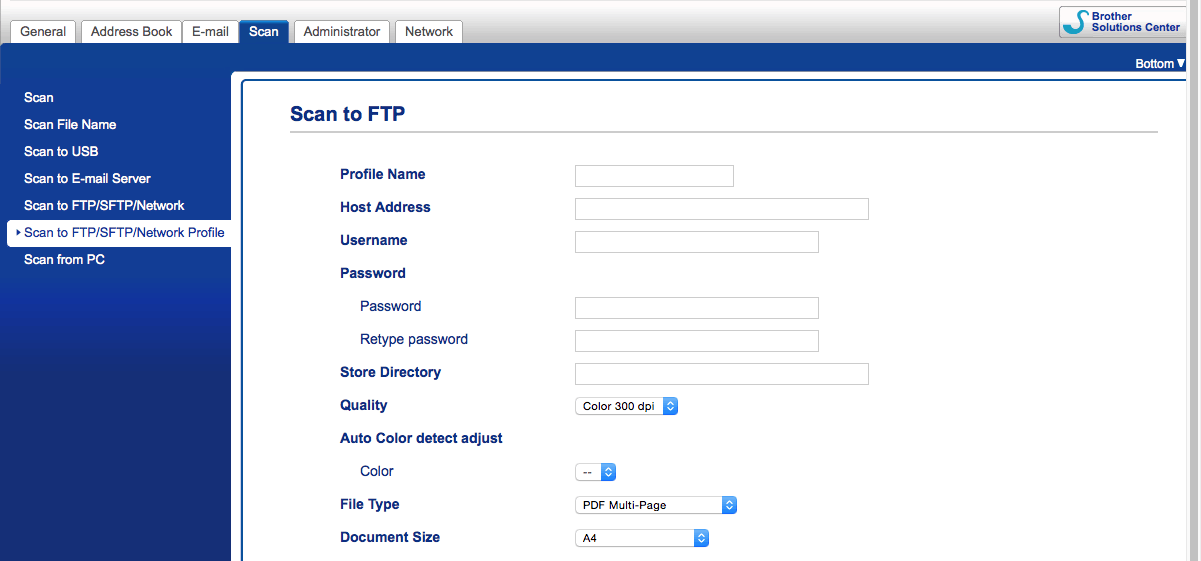 Objeví se obrazovka nastavení profilu.
Objeví se obrazovka nastavení profilu. - V poli Profile Name (Název profilu) zadejte název pro tento profil serveru (až 14 alfanumerických znaků).Zařízení zobrazí název na obrazovce LCD.
- Do pole Host Address (Adresa hostitele) zadejte adresu hostitele (např. ftp.example.com; až 64 znaků) nebo IP adresu (např.: 192.23.56.189) a zadejte cestu (až 255 znaků) ke složce na serveru FTP server, kam chcete posílat naskenovaná data. Nezadávejte na začátek cesty lomítko.
- Do pole Username (Uživatelské jméno) zadejte uživatelské jméno (maximálně 32 znaků) s oprávněním pro ukládání dat na server FTP.
- Do pole Password (Heslo) zapište heslo (až 33 znaků) spojené s uživatelským jménem, které bylo právě zadáno do pole Username (Uživatelské jméno). Do pole Retype password (Zopakujte heslo) znovu zadejte heslo.
- Do pole Store Directory (Adresář úložiště) zadejte cestu do složky na serveru FTP (maximálně 255 znaků), do které chcete odeslat naskenovaná data. Nezadávejte na začátek cesty lomítko.
- Klikněte na rozevírací seznam Quality (Kvalita) a poté vyberte nastavení kvality. Když je vybraná možnost Auto (Automaticky), můžete nastavit úroveň detekce barvy v rozevíracím seznamu Auto Color detect adjust (Nastavení automatické detekce barvy).
- Klikněte na rozevírací seznam File Type (Typ souboru) a poté vyberte typ souboru, který chcete použít pro skenovaný dokument.
- Klikněte na rozevírací seznam Document Size (Velikost dokumentu) a poté z něj vyberte požadovanou velikost dokumentu. Je to nezbytné pro zajištění správné velikosti skenovaného souboru.
- Zapněte položku Edge Fill for Plastic Card (Vyplnění okraje pro plastovou kartu) pro přidání bílého okraje kolem naskenovaného obrázku.
 Funkce Edge Fill for Plastic Card (Vyplnění okraje pro plastovou kartu) je dostupná pouze v případě tisku ze slotu pro karty.
Funkce Edge Fill for Plastic Card (Vyplnění okraje pro plastovou kartu) je dostupná pouze v případě tisku ze slotu pro karty. - V části Margin Settings (Nastavení okrajů) zadejte hodnotu mezi -4 a 2 a přidejte či odstraňte na krajích obrázku konkrétní okraj.
- Klikněte na rozevírací seznam File Size (Velikost souboru) a poté vyberte požadovanou velikost souboru.
- Výběrem možnosti On (Zapnuto) pod volbou Skip Blank Page (Přeskakovat prázdné stránky) odstraníte u dokumentů prázdné stránky z výsledků skenování.
- Klikněte na rozevírací seznam Skip Blank Page sensitivity (Citlivost přeskakování prázdných stránek) a vyberte úroveň citlivosti.
- Zapněte On (Zapnuto) nastavení 2-sided Scan (Oboustranné skenování) pro skenování obou stran dokumentu.
- Klikněte na rozevírací seznam Brightness (Jas) a vyberte úroveň jasu.
- Klikněte na rozevírací seznam Contrast (Kontrast) a vyberte úroveň kontrastu.
- Pokud chcete pokračovat ve skenování, vyberte možnost On (Zapnuto) pod volbou Continuous Scan (Kontinuální skenování).
- Volbu Passive Mode (Pasivní režim) vypněte nebo zapněte v závislosti na konfiguraci vašeho serveru FTP a síťové brány firewall. Výchozí nastavení je zapnuto. Ve většině případů není nutné toto nastavení nijak měnit.
- Změňte nastavení Port Number (Číslo portu) používané k přístupu na FTP server. Výchozím je pro toto nastavení port 21. Ve většině případů není nutné toto nastavení nijak měnit.
- Klikněte na Submit (Odeslat).
Název souboru s naskenovaným dokumentem a styl názvů souborů můžete nastavit v nabídce Scan File Name (Název souboru naskenovaného dokumentu) v levém navigačním panelu.
Názory na obsah
Chcete-li nám pomoci vylepšit naši podporu, uveďte níže vaše názory.
